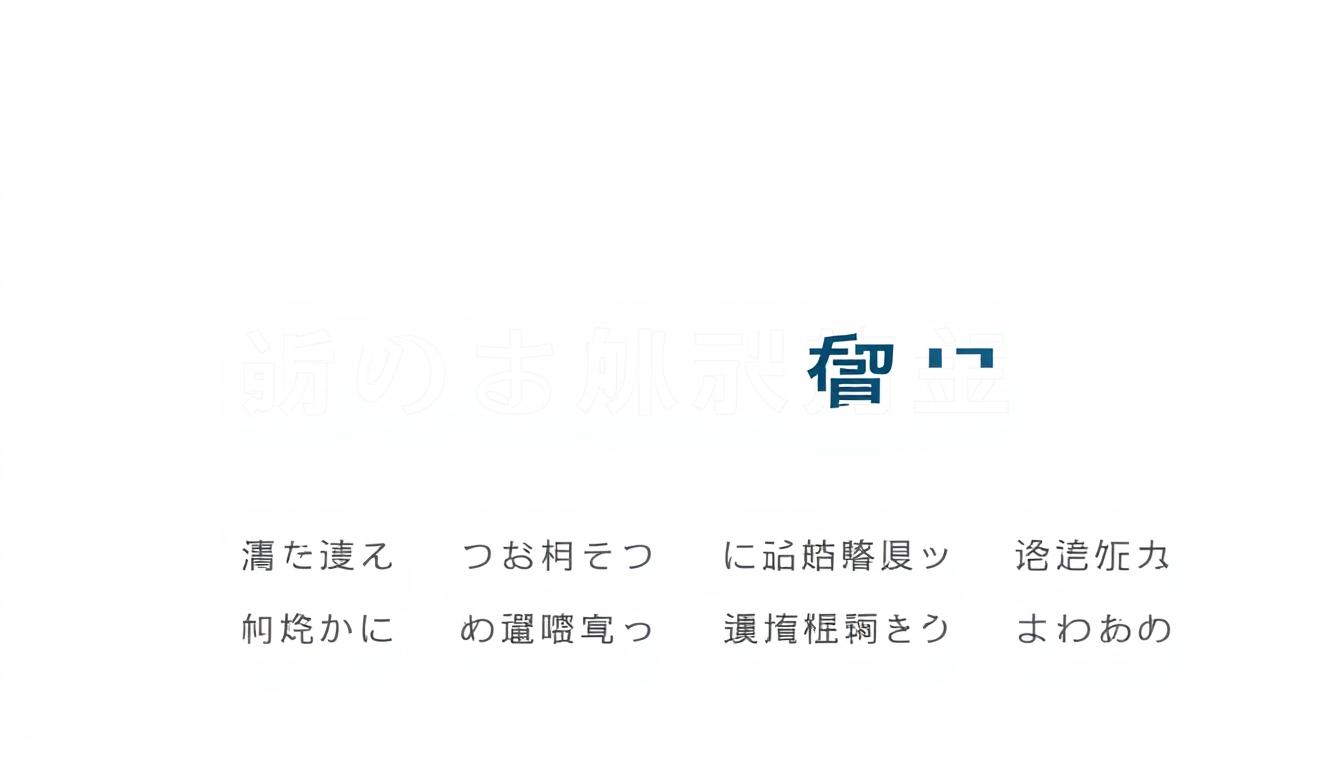
新しいパソコンを開いた瞬間、「あの文字が打てない……」と手が止まった経験はありませんか? 書類作成中やWebフォーム入力時、半角カタカナが必要な場面で、思うように文字が出てこないもどかしさ。最新OSならではの操作性に、多くの方が戸惑いを感じています。
従来の入力方法が通用しないことに気付いた時、焦りと困惑が入り混じりますよね。設定画面を何度も行き来し、ネット検索を繰り返す時間は、まさに現代のデジタルストレスそのものです。
このガイドでは、そんな悩みを根本から解決します。基本設定から応用テクニックまで、段階的に理解できる構成で作成。ショートカット操作やトラブル事例も網羅しているため、初心者から業務で頻繁に使う方まで対応可能です。
特別なソフト不要で、標準機能だけで実現できる方法を中心に解説。文字入力のイライラを解消し、作業効率を飛躍的に向上させるコツを余すところなくお伝えします。*画像はイメージです。
この記事でわかること
- 最新OS特有の入力システムの仕組み
- 3ステップで完了する基本設定手順
- 即効性のあるショートカットキー活用法
- アプリ別の互換性問題への対処法
- 入力履歴のカスタマイズで作業効率UP
- エラー発生時の具体的な復旧手順
Windows11の入力モード設定と基本操作
画面右下のアイコン操作が生産性を高める鍵です。文字入力の効率化には、全角と半角の特性理解が不可欠。特に数字混在の資料作成時、表示形式の統一が求められる場面で差が現れます。
文字幅で変わる表現効果
| 種類 | 表示例 | 文字幅 | 主な使用場面 |
|---|---|---|---|
| 全角カタカナ | コーヒー | 全角1文字分 | 正式文書・看板表示 |
| 半角カタカナ | コーヒー | 半角1文字分 | システム入力・旧式端末 |
表の通り、視認性と互換性が最大の相違点。全角は読みやすい反面、半角は特殊環境での入力必須文字として活用されます。金融機関の端末操作や古いデータベース管理で必要になるケースが典型的です。
視覚的な操作ガイド
タスクバーの[A]アイコンを右クリック→[入力モード]選択で即時切替可能。現在の状態はアイコン表示で判別できます:
- [カ]= 全角カタカナ有効
- [カ]= 半角カタカナ有効
初期設定では英数字モードになっているため、日本語入力時の切替操作を習慣化しましょう。ショートカットキー(F7/F8)との併用で、変換精度が向上します。
windows 11 半角カタカナの入力方法
特定のシステムで必要となる文字形式に対応するには、状況に応じた入力手法の習得が不可欠です。画面右下の言語バーを活用すれば、瞬時に表示形式を変更できます。
モード切替の実践手順
タスクバーの[A]または[あ]マークを右クリック→[半角カタカナ]を選択。アイコンが[カ]に変化すれば準備完了です。「未確定文字の下線」が表示される状態で、そのまま文字を打ち始めましょう。
実例で学ぶ入力方法
「コンニチハ」を作成する場合、ローマ字入力なら[K][O][N][N][N][I][T][I][H][A]の順に押します。最後に[Enter]で確定すると、下線が消えて完成です。
環境による差異への対応
キーボードの種類やIMEのバージョンで挙動が異なる場合があります。入力後は必ず文字の表示形式を確認し、必要に応じて再変換を実行しましょう。外付けキーボード使用時は、ファンクションキーの割り当てをチェックすることが重要です。
これらの手法を習得すれば、特殊な文字形式の要求にも即座に対応可能。業務効率が向上し、ストレスのないデジタル作業環境を構築できます。

